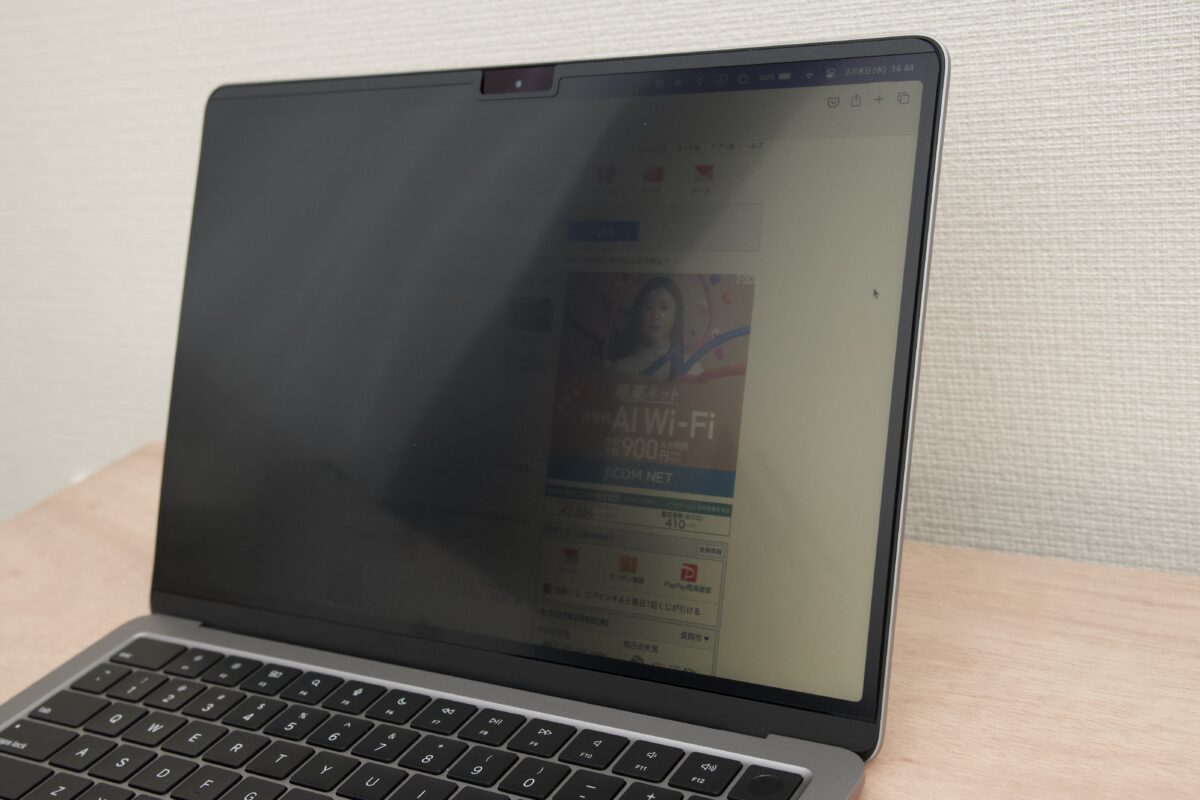MacBook/Pro/Airは、外付けディスプレイやキーボード、マウスを接続することで、iMacやMac Proのようなデスクトップパソコンみたいにして使うこともできます。
画面も大きくなり、キーボードも好きなものが使えるので作業効率が格段に向上します。
 編集長
編集長外付けディスプレイ


デスクトップ化するうえで必ず必用になるのが外付けディスプレイです。
20インチ以上のサイズのディスプレイが主流で、MacBookのディスプレイよりも断然大きなディスプレイで作業することができます。
安いものなら1万円台からあり、高画質な4Kディスプレイや、30インチ以上の大画面を選んだりなど、自分の環境や作業に合わせて選ぶことが可能です。
そして現在販売されているMacBookは「USB-C接続モニター」に対応していて、MacBookとモニターをUSB-Cケーブル1本で繋ぐだけで給電から映像の出力までできるため、ケーブルをスッキリできたり、ケーブルの抜差しが簡単になります。



投稿が見つかりません。
USB-Cハブ or ディスプレイ変換ケーブル
現在販売されているモデルのMacBookは、USB-Cポートしか備わっていません。
USB-C対応モニターならUSB-Cケーブルで接続するだけでいいのですが、USB-Cポートが備わっていないHDMIなどで接続するディスプレイの場合、そのままでは接続することができません。
その場合は、「USB-Cハブ」または「ディスプレイ変換ケーブル」を使うことで、USB-CポートのないディスプレイでもMacBookに接続して利用することができます。
キーボード


ディスプレイに接続後、MacBookを開いたままにしてキーボードとトラックパッドはMacBookのものをそのまま使うこともできますが、MacBookの画面を閉じて外付けディスプレイだけで利用する場合や、距離を離して外付けディスプレイの隣に並べて使う場合は、キーボードとトラックパッドは使えなくなります。
その場合は外部キーボードを利用しましょう。
基本的にはBluetooth、有線のキーボードなら好きなものが利用できますが、Macにも対応表記キーのあるキーボード、Macの配列にも対応しているキーボードを選びましょう。
おすすめは、iMacやMac Proなどでお馴染みの「Magic Keyboard」です。
Apple純正キーボードで、MacBookと同じ配列なので、MacBookユーザーが最も自然に使うことのできるキーボードです。
マウス、トラックパッド


キーボードと同じように、MacBookを閉じて使う場合は、マウス及びトラックパッドも必要になります。
MacBookのトラックパッドで慣れている場合は「Magic Trackpad 2」がおすすめです。
マウスの場合は、Appleのタッチ操作のできる「Magic Mouse 2」も選べますし、他メーカーのマウスでもOK!
スピーカー(必用であれば)


外付けディスプレイ内にスピーカーが内蔵されているものもありますが、あまり音がいいとは言えません。
スピーカー非搭載のディスプレイや、いい音で楽しみたい方は外付けのスピーカーを用意しましょう。
USB接続のものが、音量調整がMacからできるのでおすすめです。
まとめ
- 外付けディスプレイ
- USB-Cがないディスプレイは、USB-Cハブや変換ケーブルが必要
- キーボード
- マウス、トラックパッド
- スピーカー
上記のものがあれば、MacBook/ProをiMacやMac Proのような大画面で作業することができます。
iMacなどのデスクトップパソコンの場合は持ち運び困難ですが、デスクトップ化したMacBookなら、ケーブルを外すだけでMacBook単体を持ち運ぶことができるので、家でも外でも最適な環境で作業することができます。
MacBookとiMacを2つ揃えるよりも費用を抑えることができますし、同じデータをそのまま利用できるので使い方もシンプルです。
投稿が見つかりません。